Effectuer des recherches GREP avec Acrobat Pro
Mais cette possibilité est bien cachée, inutile d’aller la chercher dans la fonction de Recherche ni dans la Recherche avancée.
Dans Acrobat Pro il y a une fonction Biffure qui sert à supprimer définitivement certains éléments d’un ou de plusieurs documents PDF.
La Biffure (Redaction tool en anglais) est équipée de sa propre fonction et de sa propre fenêtre de recherche, c’est elle qui permet d’utiliser des requêtes GREP pour rechercher dans le document PDF, mais il faut encore savoir une chose : dans Acrobat Pro DC cette possibilité se dissimule sous l’appellation Expressions régulières, dans les versions antérieures sous l’appellation Modèles (mais où vont-ils chercher tout ça…???).
Il y en a cinq par défaut, accompagnés d’exemples clairs :
- Numéro de téléphone
- Carte de crédit
- Numéros d’identification nationale
- Adresses électroniques
- Dates
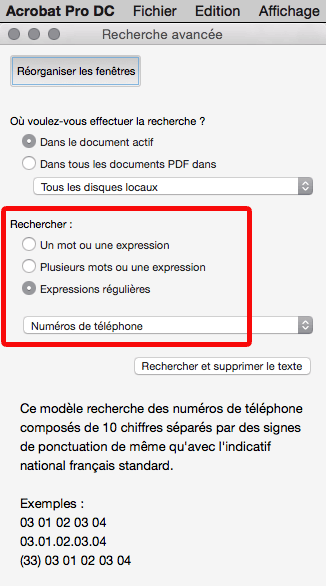
Comment en ajouter ?
C’est là que ça se complique un peu, rien n’étant prévu dans l’interface, pas même la possibilité de saisir une requête à la volée, il faut modifier le fichier SearchRedactPatterns.xml qui est placé dans le sous-dossier d’Acrobat nommé Redaction.
Dossier qu’on trouvera en un tournemain via la fonction de recherche de Windows ou de Mac OS.
Par exemple sur Mac OS : /Users/NomUtilisateur/Library/Application Support/Adobe/Acrobat/11.0/Redaction/FRA/SearchRedactPatterns.xml
Une fois localisé il faudra l’éditer avec un éditeur de texte, c’est une syntaxe XML de base facilement modifiable. On pourra par exemple avantageusement remplacer la longue et peu efficace requête de recherche des adresses email fournie par celle-ci qui fonctionne beaucoup mieux :
\S+@\S+\.\S{2,}
L’explication de cette requête GREP est détaillée dans ce tuto : https://www.abracadabrapdf.net/ressources-et-tutos/abracadabragrep/grep-pour-indesign-detecter-email/
Pour ajouter d’autres requêtes il faut dupliquer une partie du code, sans oublier d’en changer le nom et le numéro.
Après avoir enregistré le fichier SearchRedactPatterns.xml il faut relancer Acrobat pour que les changements soient pris en compte.

